u盘启动盘制作步骤教程,制作u盘启动盘教程
时间:2022-10-31阅读量:
我们平常时使用电脑,有时候会遇到一些电脑问题,例如系统崩溃、黑屏、蓝屏等情况。按照网上的教程解决起来非常麻烦,对此我们不妨试试直接给电脑重装系统。首先需要制作一个u盘启动盘,然后给电脑设置u盘启动,最后就可以进行重装系统了
我们平常时使用电脑,有时候会遇到一些电脑问题,例如系统崩溃、黑屏、蓝屏等情况。按照网上的教程解决起来非常麻烦,对此我们不妨试试直接给电脑重装系统。首先需要制作一个u盘启动盘,然后给电脑设置u盘启动,最后就可以进行重装系统了。那么,如何制作u盘启动盘呢?下面就是,u盘启动盘制作步骤教程了。先来看看吧。
制作u盘启动盘教程
一、所需工具
1、大白菜u盘启动盘制作工具最新版
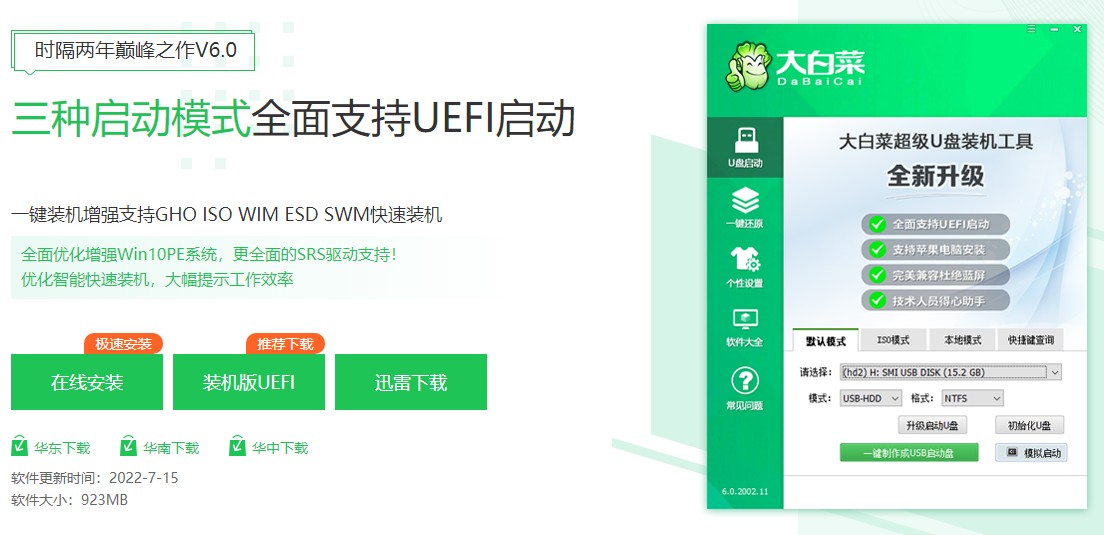
2、在能上网的电脑或者笔记本中进行制作
二、注意事项
1、制作u盘启动盘时会格式化u盘,请提前备份重要资料,以免被删除。
2、使用大白菜u盘启动盘制作工具之前,请关闭电脑杀毒软件和退出防火墙,以免遭拦截。
三、制作u盘启动盘步骤
1、插入u盘到电脑或者笔记本的usb口,打开大白菜u盘启动盘制作工具。

2、默认制作模式,点击“一键制作成usb启动盘”。
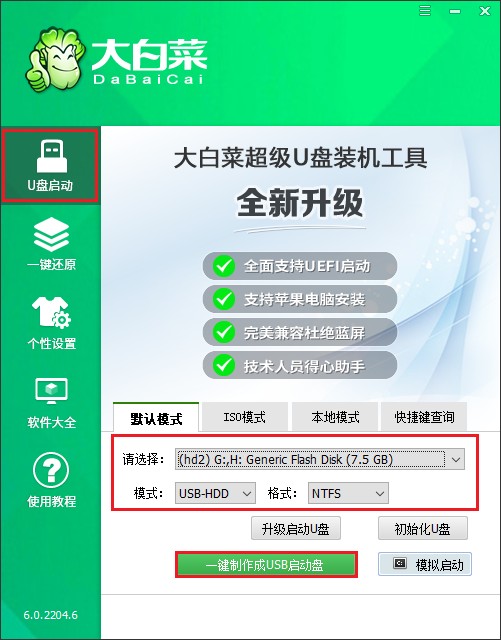
3、点击“确定”格式化u盘,继续制作u盘启动盘。
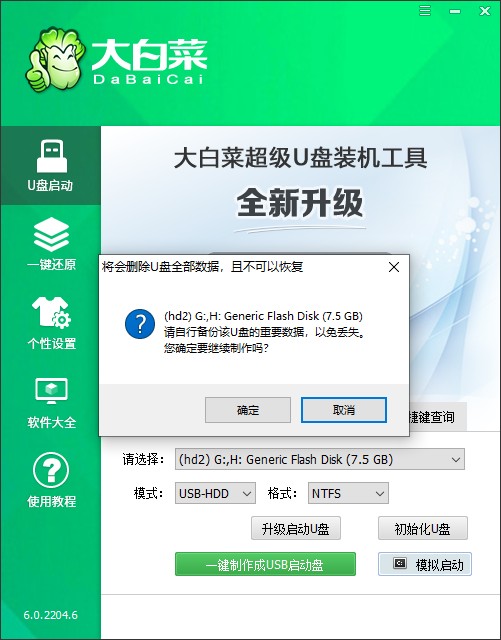
4、等待启动u盘制作完成,出现制作成功提示。
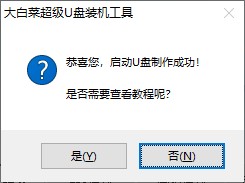
通过以上的方法,u盘启动盘制作就完成了。接下来下载合适的镜像到u盘当中,然后将这个u盘插入到需要重装系统的电脑上,重启计算机时对电脑设置u盘启动,之后进入u盘winpe系统,打开装机工具选择镜像文件安装即可。具体的u盘重装系统操作可以参考本站的置顶教程哦。